В этой статье вы узнаете, как скачать и установить «Сбербанк Онлайн» на iPhone в 2023 году. Без App Store.
Рассмотрим 4 рабочих и актуальных способа. Ответим на частые вопросы новичков.
Содержание (развернуть ↴)
Что нужно для установки «Сбербанк Онлайн» на iPhone
Чтобы скачать и установить «Сбербанк Онлайн» (а также «СБОЛ») на свой iPhone, вам понадобится «гаджет-донор» — смартфон, где уже установлено приложение. Например, если у вас есть старый «Айфон» с установленным банковским приложением, то можете использовать его.
Если телефона нет, то поспрашивайте у друзей, которые пользуются iPhone — может у них установлено приложение «Сбербанк Онлайн» или «СБОЛ».
Это еще не все. Вам потребуется компьютер или ноутбук — без этого скачать и установить «Сбербанк Онлайн» не получится. На диске компьютера должно быть свободно, как минимум, 50 ГБ.
Как установить «Сбербанк Онлайн» на iPhone: пошаговая инструкция
Перейдем к пошаговой инструкции. Посмотрим, как установить «Сбербанк Онлайн» (или «СБОЛ») на iPhone.
Скачиваем специальную программу iMazing
Первым делом нужно скачать и установить программу iMazing на свой ПК или ноутбук. Сделать это можно бесплатно — с официального сайта утилиты.
Зайдите на сайт → нажмите кнопку «Загрузка». Установочный файл будет загружен на компьютер.

Запустите загруженный файл → установите iMazing для Windows.
После установки — запустите программу.
Подключаем устройство к ПК
Запустите программу iMazing. Подключите iPhone к компьютеру или ноутбуку по USB.
Есть 2 сценария использования программы:
- Перенос приложения со своего старого Apple ID. Например, у вас есть прошлая версия iPhone с установленным «Сбербанком».
- Перенос приложения с другого устройства. Например, с телефона друга или знакомого, у которого есть ПО «Сбера».
Переносим приложение со старого Apple ID
Чтобы перенести приложение со своего старого Apple ID, нужно:
- Войдите в старый Apple ID на новом iPhone.
- Подключите телефон к компьютеру по USB.
- На экране подключенного смартфона нажмите кнопку «Доверять». Так ПК получит доступ к файлам на телефоне.
- При первом запуске iMazing предложит создать резервную копию iPhone. Чтобы пропустить этот шаг, нажмите кнопку «Позже».
- Откроется меню. Перейдите в раздел «Управление приложениями».
Переносим «Сбербанк Онлайн» с «гаджета-донора»
Если вы используете новый Apple ID — и у вас нет старого телефона, — то здесь вам поможет «гаджет-донор». Найдите смартфон с установленным «Сбером Онлайн».
После этого:
- Подключите телефон-донор к компьютеру по USB.
- На экране подключенного смартфона нажмите кнопку «Доверять». Так ПК получит доступ к файлам на телефоне.
- При первом запуске iMazing предложит создать резервную копию iPhone. Чтобы пропустить этот шаг, нажмите кнопку «Позже».
- Откроется меню. Перейдите в раздел «Управление приложениями».
«Скачиваем» приложение на новый iPhone
На третьем этапе — переносим приложение со старого iPhone или «гаджета-донора» на свой телефон.
Когда приложение «Сбера» установлено на вашем старом устройстве (Apple ID). В программе iMazing зайдите в раздел «Медиатека».
Найдите в списке приложение «Сбербанк». Справа от названия — в строке «Загрузка» — есть кнопка скачивания (облако со стрелочкой). Нажмите на эту кнопку.

Программа скачает файл на компьютер. После того, как загрузка завершится, галочка рядом с иконкой приложения станет зеленой.
Нажмите правой кнопкой мыши и выберите пункт «Установить на устройство». Укажите пароль от Apple ID и код двухфакторной аутентификации (если установлена).
«Сбербанк Онлайн» загрузится и появится на рабочем столе вашего iPhone. Теперь вы можете пользоваться всеми возможностями приложения.
Когда нужно скачать приложение с «гаджета-донора». Подключите к компьютеру «смартфон-донор», на котором установлен «Сбер Онлайн». В программе iMazing перейдите во вкладку «устройство».
Найдите в списке приложение «Сбербанк». Нажмите на иконку и перетащите ее на рабочий стол компьютера — или в любую другу папку на ПК.
Это нужно для копирования файлов. Когда появится сообщение, что не все приложения подходят для копирования и восстановления через iMazing, нажмите «ОК».
Программа создаст резервную копию устройства. На этом этапе нужно ждать. Время копирования зависит от объема файлов.
Когда резервное копирование завершится, на рабочем столе — или в папке, в которую вы скопировали файл — появится приложение «Сбера» (файл с расширением .imazingapp).
Его нам нужно будет перенести на свой iPhone:
- Подключите свой смартфон к компьютеру.
- Появится меню — выберите функцию «Быстрый перенос».
- В открывшееся окно перетащите файл «Сбера».
- Нажмите кнопку «Перенос», она находится в правом нижнем углу интерфейса.
- Нажмите «Продолжить».
- Откроется окно, куда нужно ввести пароль от Apple ID и код двухфакторной аутентификации (если есть).
Готово. Программа iMazing скопирует приложение «Сбербанк Онлайн» на ваш телефон.
Другие способы установки приложения на iPhone: 3 варианта
Самый простой способ скачать и установить «Сбербанк Онлайн» на iPhone — через программу iMazing. Но если у вас нет старого Apple ID и «гаджета-донора», то воспользуйтесь другими способами. Есть 3 актуальных варианта.
Обратитесь в офис «Сбера»
Найдите ближайший офис «Сбербанка» в своем городе. Вы можете прийти туда и установить приложение.

Обратите внимание: установить приложение возможно только на iPhone с операционной системой 14 и выше.
Используйте веб-версию
Для быстрого доступа к сервисам банка вы можете установить иконку-ярлык сайта СберБанк Онлайн:
- Откройте в мобильном браузере сайт Сбербанк Онлайн. Нажмите на иконку внизу экрана.
- В меню выберите «На экран “Домой”».
- Нажмите «Добавить» в правом верхнем углу экрана.
«СБОЛ»
Периодически в App Store появляется аналог приложения «Сбербанк Онлайн». Оно называется «СБОЛ».
Следите за новостями компании — возможно, что в ближайшее время утилита снова появится в магазине приложений.
Мини-FAQ: ответы на частые вопросы
В этом разделе — ответы на частые вопросы по теме статьи.
Безопасно ли использовать программу iMazing?
Скачивание и установка «Сбербанка Онлайн» через iMazing — полностью безопасный способ.
На новый iPhone копируется лишь файл, необходимый для установки приложения с нуля, как будто скачанный из App Store. Никакие другие личные данные не передаются.
Можно ли пользоваться веб-версией «Сбера»?
Да, конечно. Вы можете использовать веб-версию личного кабинета и не скачивать дополнительное ПО.
Просто приложение — более удобный вариант.
Итоги
Краткие итоги статьи:
- Чтобы скачать и установить «Сбербанк Онлайн» на iPhone, вам потребуется: старый Apple ID или «гаджет-донор» + программа iMazing. Пользоваться утилитой можно бесплатно.
- Если у вас нет старого Apple ID с ранее установленным «Сбером» или «телефона-донора», то обратитесь в офис «Сбербанка» — там вам помогут установить банковское приложение.
Скачать «СберБанк Онлайн» из App Store больше нельзя, а пользоваться мобильной версией сайта неудобно. Если вы только купили новый iPhone и хотите установить на него приложение банка — рассказываем, как это сделать с помощью специальной программы iMazing. Это бесплатно и займет не больше 30 минут.
Шаг 1. Найдите Apple ID с установленным «СберБанком Онлайн»
Если вы устанавливали «СберБанк Онлайн» на старый iPhone, он уже есть в вашей медиатеке Apple. Ничего искать не нужно, приложение получится вытащить через iMazing. Главное — подключить новый телефон к прежнему Apple ID.
Если это ваш первый iPhone или вы никогда не пользовались приложением Сбера, придется найти человека, на iPhone которого оно установлено. С помощью программы вы скопируете приложение с этого телефона и перенесете на ваш. Этот способ подойдет и в тех случаях, когда у вас нет доступа к вашему старому Apple ID.
Шаг 2. Скачайте программу iMazing
Скачайте и установите на ПК программу iMazing с официального сайта. Она доступна для iOS и Windows на русском языке. Приложение позволяет переносить данные с одного устройства на другое и создавать резервные копии. Пользователи называют его продвинутой альтернативой iTunes.
После установки iMazing предложит купить платную версию. Это делать необязательно, потому что нужная функция доступна бесплатно.

Нажмите «Продолжить пробный период», чтобы воспользоваться бесплатной версией iMazing
Шаг 3. Подключите iPhone к iMazing
Откройте iMazing на компьютере и подключите к нему iPhone с помощью USB. Дальше действуйте в зависимости от того, с какого телефона вы будете копировать приложение.
Если переносите со старого Apple ID
Если на вашем предыдущем iPhone был установлен «СберБанк Онлайн» и вы зашли под старым Apple ID — подключите новый смартфон, где еще нет приложения Сбера.
Дальше действуйте так:
- На экране подключенного смартфона нажмите кнопку «Доверять» — компьютер получит доступ к файлам на телефоне.
- Программа iMazing предложит создать резервную копию iPhone — это стандартное предложение при первом запуске. Чтобы отказаться, нажмите кнопку «Позже».
- Когда вы откажетесь от резервного копирования, откроется меню. Зайдите в раздел «Управление приложениями».
Если переносите с другого телефона
Если вы никогда не устанавливали «СберБанк Онлайн» или зашли под новым Apple ID, сначала подключите iPhone, на котором уже есть приложение Сбера. Дальше повторите пункты 1–3, описанные выше.
iPhone нужно подключить через стандартный USB-кабель
Если «СберБанк Онлайн» был установлен на вашем старом телефоне. Перейдите на вкладку «Медиатека» и найдите значок Сбера. Можно воспользоваться поисковой строкой внизу экрана. Рядом со значком приложения будет облако со стрелкой. Нажмите на него, и «СберБанк Онлайн» начнет скачиваться на компьютер.
Когда скачивание закончится, галочка рядом с иконкой приложения станет зеленой. Щелкните по ней правой кнопкой мыши и выберите пункт «Установить на устройство». Введите пароль от Apple ID и код двухфакторной аутентификации, если она установлена. «СберБанк Онлайн» загрузится и появится на экране вашего iPhone — им можно пользоваться как обычно.
«СберБанк Онлайн» остался в медиатеке Apple ID, поэтому приложение получится установить
Если «СберБанк Онлайн» не был установлен на вашем старом телефоне. Во вкладке «Устройство» найдите иконку приложения Сбера — это можно сделать с помощью поисковой строки, которая находится внизу экрана. Зажмите иконку и перетащите ее на рабочий стол. Появится предупреждение о том, что не все приложения подходят для копирования и восстановления через iMazing. К «СберБанк Онлайн» это не относится, поэтому нажмите «ОК». Начнется подготовка к копированию.
Найдите иконку приложения во вкладке «Устройство»
Дальше придется подождать, пока программа создаст резервную копию устройства. Чем больше файлов на телефоне, тем дольше — в нашем случае на копирование 57 Гб ушло 8 минут. На рабочем столе компьютера появится файл «СберБанк» с разрешением .imazingapp — его и нужно перенести на iPhone.
Программа делает полную резервную копию телефона
Не закрывая iMazing, подключите к компьютеру iPhone, на который нужно установить «СберБанк Онлайн». Появится меню, где нужно выбрать «Быстрый перенос». Откроется окно, перетащите туда иконку Сбера с рабочего стола. Нажмите кнопку «Перенос», она находится в правом нижнем углу экрана. Появится уведомление о том, что iMazing восстановит приложение и перезагрузит телефон, — кликните «Продолжить».
Нажмите «Быстрый перенос»
Появится окно, куда нужно ввести пароль от Apple ID и код двухфакторной аутентификации, если она установлена. После этого iMazing скопирует приложение на iPhone, затем телефон автоматически перезагрузится. Готово — иконка Сбера появится на экране вашего iPhone.
Введите логин и пароль от Apple ID, чтобы началась установка
Шаг 5. Смените пароль от Apple ID
iMazing — приложение стороннего разработчика. С ним не было связано никаких скандалов по утечке данных, но лучше не рисковать Apple ID, особенно если там хранятся реквизиты карт. Придумайте новый пароль для аккаунта.
Приложением Сбера можно пользоваться как обычно. Оно никуда не пропадет, если вы, конечно, не удалите его специально. А вот обновить «СберБанк Онлайн» пока не получится — для этого нужно, чтобы приложение вернулось в App Store.
А из магазина приложений никак нельзя скачать?
Иногда в App Store появляются копии удаленных программ, но они быстро исчезают. Например, 16 августа 2022 года появилось приложение «СБОЛ», которое повторяло функционал «СберБанка Онлайн» — его удалили ровно через неделю.
Если вы привыкли к старой версии «СберБанка Онлайн», воспользуйтесь способом, описанным в статье. Он подходит и для других приложений, которые больше нельзя скачать из официального магазина, например Аэрофлота или Альфа-Банка.
Возвращаем удаленные приложения, а также расширяем функциональность iPhone и iPad.
Как установить альтернативный магазин приложений
Как установить «Сбербанк Онлайн» через AltStore
Как перенести «Сбербанк Онлайн» на новый iPhone
Как установить «СберБанк Онлайн»
Как установить «Сбер» на Android
Как установить альтернативный магазин приложений
Как установить «Сбербанк Онлайн» через AltStore
Как перенести «Сбербанк Онлайн» на новый iPhone
Как установить «СберБанк Онлайн»
Как установить «Сбер» на Android
«СберБанк Онлайн», «Сбербанк Инвестиции», «СберСпасибо», а также «СберБизнес», больше нельзя скачать в App Store. Если они уже установлены на телефоне, то удалять их не стоит. Ранее мы писали, как сохранить те приложения, которые уже установлены на телефоне. В этой статье рассказываем, как установить «Сбербанк Онлайн», обходя официальный App Store. При этом все способы легальные и делать джейлбрейк не потребуется.
Установка приложений из сторонних источников может быть рискованной. В особенности это касается банковских или прочих приложений для оплаты и проведения финансовых операций. Подобные действия вы выполняете на свой страх и риск!
Важно! В декабре 2022 года появилась официальная услуга от «Сбербанка» по установке «Сбербанк Онлайн» на телефон. На текущий момент это самый надежный и простой способ, но придется физически прийти в отделение. Подробную информацию можно узнать по ссылке на официальной странице «Сбербанка».
Как установить альтернативный магазин приложений
Зайдите на официальный сайт AltStore и скачайте версию, которая предназначена для операционной системы вашего компьютера. Программа доступна для macOS (от 10.14.4 и выше), а также для Windows 10. Сначала рассмотрим установку на примере Windows.
Windows
Архив с программой распакуйте в любое удобное место и затем запустите файл setup. Интерфейс при установке будет англоязычный, но сложностей возникнуть не должно. Регистрации не требуется. Можно оставить все параметры по умолчанию и просто прокликать все окна, пока не начнется установка (все равно никакой важной информации там нет).
Теперь перейдите в каталог, куда была установлена программа (по умолчанию это C:\Program Files (x86)\AltServer, но можно выбрать любое расположение). Запустите файл AltServer. Обратите внимание, что если у вас не установлен iTunes, то программа выведет окно с предупреждением iTunes Not Found.
Нажмите кнопку Download, чтобы перейти к загрузке, либо сделайте это вручную, скачав программу с официального сайта. Запустите iTunes и подсоедините iPhone к компьютеру при помощи кабеля.
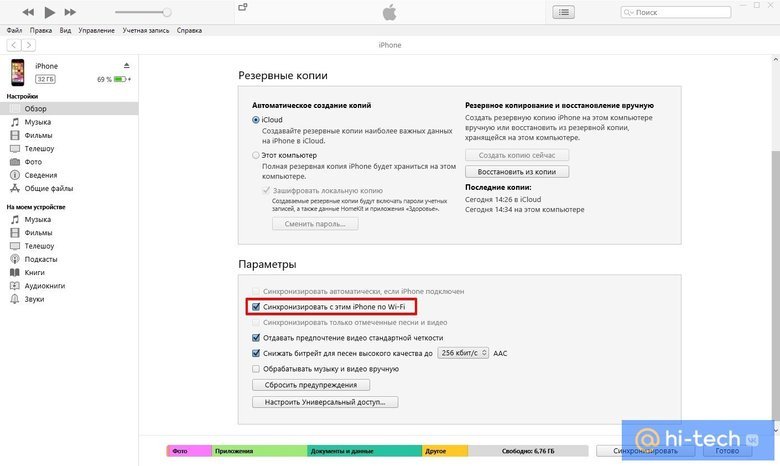
Обратите внимание, при запуске программы AltServer на компьютере она сворачивается в трей. Ищите иконку в виде серого ромба. Работать с ней придется именно так. Теперь кликните левой кнопкой мыши и выберите пункт Install AltStore, а затем — свой смартфон.
Понадобится ввести логин и пароль от учетной записи. Если iCloud не был установлен ранее, то снова откроется окно с предупреждением. Скачать iCloud можно вручную (но не из Microsoft Store, но если нужен именно этот вариант, то на сайте AltStore есть инструкция) или через кнопку Download. После установки может потребоваться перезагрузка.
Если все сделано правильно, то приложение установится на смартфон. Если открыть его сейчас, то появится предупреждение «Ненадежный разработчик». Исправить это можно в настройках:
- Перейдите в «Основные», затем «VPN и управление устройством».
- Тапните на свой адрес электронной почты, который использовался для входа и выберите «Доверять» и затем еще раз подтвердите свой выбор.
Теперь AltStore можно открыть. Выдайте запрашиваемые разрешения и приложение готово к работе. Обратите внимание, что в самом приложении тоже потребуется ввести данные Apple ID.
macOS
Установка на macOS проще. Скачивайте на компьютер приложение AltStore с официального сайта. На верхней панели появится значок — серый ромб. Нажмите на него правой кнопкой мыши и затем на «Install Mail Plug-In». После установки перейдите в почтовое приложение Apple, выберите «Настройки» -> «Плагины». Поставьте галочку рядом с плагином «AltPlugin.mailbundle» и подтвердите установку.
Подключите iPhone кабелем к компьютеру. Снова кликните на серый ромб правой кнопкой мыши, далее «Install Altstore» и выберите из списка ваш iPhone. После установки значок AltSotre появится на рабочем столе iPhone — кабель можно отключить.
Как установить «Сбербанк Онлайн» через AltStore
В самом AltStore вы не найдете «Сбербанк Онлайн», есть лишь эмулятор консолей для запуска старых игр, а также менеджер буфера обмена. Так что «Сбербанк Онлайн» и все остальное придется скачивать через браузер. Для iOS нужны файлы с расширением ipa.
IPA можно искать, например, на форуме 4PDA. Впрочем, в случае со «СберБанк Онлайн» подходящий файл ipa, который успешно установился, был найден в телеграм-канале iApps.
- Скачайте файл на смартфоне через браузер.
- Далее откройте AltStore и перейдите на вкладку My Apps.
- В левом верхнем углу тапните плюс, затем на «Загрузки» и найдите скачанное приложение.
- Также можно открыть файл в загрузках через AltStore. Нажмите на значок квадратика со стрелочкой.
Приложение «СберБанка» успешно установилось, но вводить свои данные и идти далее стартового экрана мы не стали. Все же гораздо надежнее в текущих условиях выглядят смартфоны на Android, которые в отличие от iOS позволяют получить банковские приложения по официальным каналам. Если все-таки захотите воспользоваться этим способом, помните: AltStore — неофициальный магазин приложений, и разработчики не отвечают за сохранность данных. Чтобы не подвергать опасности свои финансы, устанавливайте «Сбербанк Онлайн» через официальные источники.
Что еще следует знать
Установленные приложения будут действовать только 7 дней (если у вас нет аккаунта разработчика), однако это не проблема. У AltStore есть полезная функция — он автоматически может их обновлять, если на компьютере запущен сервер и смартфон находится в той же сети. Убедитесь, что AltServer запускается вместе с системой, чтобы все происходило автоматически.
Вы не сможете установить больше трех приложений (включая сам AltStore). Если понадобится другое приложение, то предыдущие придется удалить с устройства.
Как перенести «Сбербанк Онлайн» на новый iPhone
Если способ с AltStore показался слишком сложным или ненадежным, то есть более простое решение, которым поделился блогер Romancev768. К слову, в сети полно предложений по установке «СберБанка» за небольшие деньги (потеряло актуальность в связи с тем, что это можно сделать в офисе «Сбербанка» бесплатно и безопасно), но с нашей инструкцией, все можно сделать и бесплатно.
Способ сработает, если вы ранее уже скачивали на свой телефон (или другое устройство, например, планшет) нужное приложение и вам требуется перенести его на новый (или ваш второй) iPhone. Если же у вас никогда не было приложения «Сбера», то читайте следующий раздел нашей статьи.
Скачайте на компьютер с Windows или MacOS программу iMazing с официальной страницы. Она переведена на русский и для наших целей хватит бесплатной версии, но помните, что некоторые функции, например обновление iOS на устройстве, будут недоступны (лицензия обойдется минимум в 3980 рублей). Подключите смартфон по кабелю. При необходимости разрешите доступ к устройству. При первом запуске программа предложит купить полную версию, а также сделать полную резервную копию, откажитесь.
Находясь в главном меню, выделите нужное устройство, затем кликните на вкладку «Управление приложениями» и далее в «Медиатека». Теперь попробуйте найти в поиске «СберБанк Онлайн». Если ничего не нашлось, то нажмите на нем правой кнопкой мыши и затем — «Установить на устройство».
Если приложение не нашлось, то понадобится ваш старый iPhone, на котором приложение установлено. Подключите его к программе и найдите приложение. Кликните на нем правой кнопкой мыши, затем на «Добавить в библиотеку». Также приложение можно экспортировать в виде файла формата ipa, а затем снова импортировать в библиотеку. После этого подключите новый телефон и установите приложение.
Как установить «СберБанк Онлайн»
Если на смартфоне никогда не устанавливался «СберБанк Онлайн» или вы используете новый Apple ID, то в «Медиатеке» ничего не будет. В этом случае придется переносить «Сбер» с другого устройства. В этом случае помогут друзья или рлдственники, у которых можно одолжить айфон.
Важно! Так как «Сбер» будет привязан к конкретной учетной записи App Store, вы не сможете просто установить его на свой айфон. Придется вводить данные от чужого Apple ID на своем устройстве. Это стоит учитывать, потому что не каждый пользователь на это согласится.
Порядок действий практически тот же. Подключите телефон кабелем к ПК и запустите программу iMazing. После этого кликните на смартфоне правой кнопкой мыши и выберите «Управление приложениями».
На вкладке «Устройство» найдите установленный «Сбер» (или его клон «СБОЛ») и перетащите его на «Рабочий стол» (если делаете это впервые, то выскочит окошко с призывом перезапустить Windows Explorer). Как вариант, можно кликнуть на приложении правой кнопкой мыши и далее «Создать копию данных приложения».
В следующем окне можно будет изменить место для сохранения файла (в нашем случае это «Рабочий стол»). Теперь нажмите «Далее» и дождитесь окончания процесса извлечения. В процессе программа может запросить пароль для резервной копии. В результате у вас должен получиться файл с расширением imazingapp. Обратите внимание, что не всё можно восстановить подобным образом.
Не закрывая iMazing, подключите айфон, на который вы хотите перенести «Сбер». Выберите это устройство и кликните на кнопку «Быстрый перенос» в правой части экрана. В новом окне перетяните только что созданный файл в указанную область или укажите путь к файлу через «Выбрать».
Далее подтвердите, что вы переносите «СберБанк Онлайн» именно в «Приложения» (скорее всего, будет доступен только один пункт, как на скриншоте). Нажмите кнопку «Перенос» в правом нижнем углу экрана, а затем «Продолжить» (потребуется отключить функцию «Найти iPhone» в настройках iOS).
Наконец, введите данные от Apple ID, который был использован для скачивания «Сбербанк Онлайн». Если подключена двухфакторная аутентификация, то также понадобится ввести код подтверждения, который получите при попытке входа. Дождитесь процесса восстановления и следуйте инструкциям программы.
Важно! Когда на телефоне появится экран «Ваши настройки для нового iPhone», нужно нажать «Настроить», а не «Продолжить». Затем из списка нужно выбрать «Не переносить приложения и данные».
Последним шагом останется только войти в свой аккаунт «Сбербанк Онлайн», используя номер карты, телефона или другой способ авторизации, и пользоваться им как обычно.
Что еще стоит учитывать
Позаботьтесь о безопасности и конфиденциальности. Программа iMazing создана сторонним разработчиком и не принадлежит компании Apple. После установки «Сбера», VK и других полезных сервисов, оказавшихся под санкциями, стоит сменить пароль. Хотя репутация у iMazing незапятнанная и никакой негативной информации в сети нет, лучше перестраховаться.
Если «СберБанк Онлайн» найти не удалось, стоит попробовать поискать его альтернативную версию — «СБОЛ», которую в течение некоторого времени можно было скачать на телефон из русского App Store («Сбербанк» периодически добавляет его, но затем компания Apple убирает из каталога, например, 10 октября 2022 года «СБОЛ» повторно появился, а затем снова пропал, то же самое происходило и в апреле 2023 года). Возможно, у кого-то из знакомых получилось его скачать. По возможностям «СБОЛ» не отличается от стандартной версии мобильного банка — можно проводить любые операции и пользоваться другими услугами «Сбербанка».
Даже если вы скачаете полноценный «Сбербанк Онлайн», устройства Apple в любом случае не подойдут для бесконтактной оплаты через NFC, так как она работает только с Apple Pay, где карты «Сбербанка» не принимаются.
Указанным в статье способом можно скачать и установить не только сервисы «СберБанка», но и другие, например, про «Тинькофф Банк» можно подробнее прочитать по ссылке.
Стоит учитывать, даже если «СберБанк Онлайн» тем или иным способом установится на устройство, обновления приходить не будут. Из-за этого, во-первых, страдает безопасность (разработчики не могут закрывать уязвимости в приложении). Во-вторых, нет гарантии, что все будет работать на новой версии iOS.
Если вас устраивает мобильная версия сайта «СберБанка» или любого другого банка, то в приложении как таковом смысла нет. По возможностям мобильная веб-версия «Сбербанк Онлайн» мало чем отличается — можно проводить все те же операции, управлять деньгами и счетами, проверять баланс карты, оплачивать штрафы и ЖКХ, менять валюту, осуществлять платежи и переводы, открывать вклады, погашать кредиты и получать другие услуги через интернет. Подробнее о том, как на iOS вывести ярлык для быстрого доступа к веб-версии «Сбера» мы писали в отдельной статье. Дополнительная информация доступна на официальной странице «Сбербанка» по ссылке.
Как установить «Сбер» на Android
Смартфоны на Android теперь выглядят еще более убедительно (подробнее читайте в статье «Что выбрать в 2022 году — iPhone или Android-смартфон?»). У них гораздо больше возможностей и ими можно полноценно пользоваться, несмотря на введенные для России ограничения. Так, «Сбербанк Онлайн» отсутствует в Google Play, а Google Pay не принимает русские карты. Но, все это решаемо: для бесконтактной оплаты подойдут карты «МИР», а банковские и другие полезные мобильные приложения можно скачать из альтернативных источников, например, с официального сайта банка или ресурсов вроде 4PDA.
С точки зрения безопасности лучше пользоваться только официальными источниками. Многие банки выкладывают установочные файлы в свободный доступ, с официального сайта пользователи могут их скачать без опасений. Касательно «Сбера» все просто — у банка есть официальная инструкция для пользователей смартфонов на Android (скачать файл apk можно по ссылке). Также клиентам банка рекомендуется использовать альтернативные сторы, например, Huawei AppGallery, RuStore и Samsung Galaxy Store. Подробнее о том, что делать владельцам Android мы писали в отдельной статье.
Это тоже интересно:
- Как поменять фон, аватар и скачать СберТян в «Сбербанк Онлайн» и «СБОЛ»
- Оплата улыбкой и не только. «Сбер» обновит свои терминалы
- Встречаем Kandinsky 2.2 — новая версия нейросети Сбера
Узнайте, как загрузить приложение Сбербанк на iPhone в 2023 году. Шаг за шагом инструкция и советы для установки приложения Сбербанк на ваш iPhone и наслаждайтесь банковскими услугами в любое время и в любом месте.
Современный мир становится все более цифровым, и банковские услуги не являются исключением. Если вы владеете iPhone и желаете быть в курсе своих финансовых операций, то установка официального приложения Сбербанка на ваш смартфон является весьма разумным шагом. В этой статье мы расскажем вам, как загрузить приложение Сбербанк на iPhone в 2023 году.
Первым шагом к установке приложения Сбербанк на ваш iPhone является поиск на App Store. Заведите аккаунт в магазине приложений Apple, если у вас его еще нет, и войдите в него на вашем устройстве. В поисковой строке введите «Сбербанк» и нажмите на значок поиска. Вы должны увидеть список результатов с официальным приложением Сбербанка в верхушке.
Выберите приложение Сбербанк и нажмите на кнопку «Установить». Вас могут попросить авторизоваться с помощью Face ID, Touch ID или пароля вашей учетной записи Apple. Введите необходимые данные и подтвердите операцию. После этого приложение начнет загружаться на ваш iPhone. Дождитесь окончания загрузки и установки, а затем найдите его на главном экране вашего устройства.
Содержание
- Как загрузить?
- Приложение Сбербанк
- На iPhone
- В 2023 году
- Шаги загрузки
- Дополнительная информация
Как загрузить?
- Откройте App Store на своем iPhone.
- Нажмите на вкладку «Поиск» в нижней панели навигации.
- В поисковой строке введите «Сбербанк».
- Выберите соответствующую иконку приложения Сбербанк из списка результатов поиска.
- Нажмите на кнопку «Установить» рядом с иконкой приложения.
- При необходимости введите свой пароль или используйте Touch ID/Face ID для подтверждения.
- Подождите, пока приложение загрузится и установится на ваше устройство.
- Когда установка будет завершена, иконка приложения Сбербанк появится на домашнем экране вашего iPhone.
Приложение Сбербанк
Приложение Сбербанк доступно для установки на смартфоны под управлением операционной системы iOS, таких как iPhone. Для загрузки приложения на iPhone необходимо следующее:
1. Откройте App Store на вашем iPhone.
2. Введите в поисковую строку «Сбербанк» и нажмите Enter.
3. Найдите приложение «Сбербанк» в результатах поиска и нажмите на него.
4. Нажмите кнопку «Установить» рядом с приложением.
5. Дождитесь окончания загрузки и установки приложения на ваш iPhone.
После установки приложения Сбербанк на ваш iPhone, вы сможете воспользоваться всеми его функциональными возможностями и управлять своими банковскими операциями в удобное время и в любом месте.
Обновления приложения Сбербанк регулярно выпускаются для улучшения работы и расширения функционала. Для обновления приложения достаточно периодически проверять наличие обновлений в App Store и установить их, если они доступны.
Использование приложения Сбербанк на iPhone позволяет сэкономить время и сделать множество банковских операций без посещения филиалов банка. Благодаря удобному и интуитивно понятному интерфейсу, все необходимые функции можно использовать со своего смартфона всего в несколько кликов.
На iPhone
Загрузить приложение Сбербанк на iPhone в 2023 году очень просто. Вам понадобится следовать нескольким простым шагам:
- Откройте App Store на вашем iPhone.
- Нажмите на значок поиска в нижней части экрана.
- Введите «Сбербанк» в поле поиска и нажмите на кнопку поиска.
- В списке результатов найдите приложение Сбербанк и нажмите на него.
- Нажмите на кнопку «Установить» рядом с названием приложения.
- Дождитесь окончания загрузки и установки приложения.
- После установки приложения Сбербанк появится на главном экране вашего iPhone.
- Откройте приложение и следуйте инструкциям для настройки и использования его функций.
Теперь у вас есть доступ к всем удобным функциям приложения Сбербанк на вашем iPhone, таким как платежи, переводы, управление счетами и многое другое. Не забудьте также регулярно обновлять приложение, чтобы получить все последние функции и улучшения.
В 2023 году
В 2023 году пользователи iPhone по-прежнему смогут загрузить приложение Сбербанк и пользоваться всеми его удобными функциями. Благодаря постоянному развитию технологий и обновлениям операционной системы iOS, загрузка приложения Сбербанк становится еще более простой и удобной.
Чтобы загрузить приложение Сбербанк на iPhone в 2023 году, пользователи должны перейти в App Store — официальный магазин приложений для устройств Apple. Здесь пользователи найдут множество полезных приложений, включая приложение Сбербанк.
Для поиска приложения Сбербанк, пользователи должны ввести его название в строке поиска в App Store. Затем следует выбрать нужное приложение и нажать на кнопку «Установить».
Загрузка приложения Сбербанк на iPhone в 2023 году происходит автоматически. Пользователи могут отслеживать процесс загрузки на экране своего устройства. После завершения загрузки приложение Сбербанк будет доступно на главном экране iPhone.
После загрузки приложения, пользователи смогут воспользоваться всеми его функциями. Они смогут проверять состояние своего счета, переводить деньги другим пользователям, оплачивать различные услуги и многое другое. Приложение Сбербанк предоставляет удобный интерфейс и высокую степень безопасности, чтобы пользователи могли управлять своими финансами с легкостью и уверенностью.
Таким образом, в 2023 году загрузка приложения Сбербанк на iPhone остается простой и удобной процедурой, которая позволяет пользователям полностью контролировать свои финансы и получать доступ к различным услугам, предоставляемым Сбербанком.
Шаги загрузки
Для загрузки приложения Сбербанк на iPhone в 2023 году следуйте следующим шагам:
| Шаг 1: | Откройте App Store на вашем iPhone. |
| Шаг 2: | Нажмите на иконку поиска, расположенную в нижней части экрана. |
| Шаг 3: | Введите «Сбербанк» в поле поиска и нажмите кнопку поиска. |
| Шаг 4: | В списке результатов поиска найдите приложение Сбербанк и нажмите на него. |
| Шаг 5: | На странице приложения нажмите кнопку «Установить» или символ облака с стрелкой вниз. |
| Шаг 6: | При необходимости, введите пароль Apple ID или используйте Touch ID или Face ID для подтверждения установки. |
| Шаг 7: | Дождитесь завершения загрузки приложения. Появится иконка Сбербанк на вашем домашнем экране. |
Поздравляем! Теперь вы можете использовать приложение Сбербанк на вашем iPhone. Вы можете воспользоваться всеми доступными функциями, такими как переводы, оплата услуг, просмотр баланса и многое другое.
Дополнительная информация
Приложение Сбербанк на iPhone предоставляет большое количество удобных функций для своих пользователей. С его помощью вы можете осуществлять банковские операции, проверять баланс и историю транзакций, делать переводы, оплачивать услуги и многое другое.
Для загрузки приложения Сбербанк на iPhone в 2023 году вам потребуется аккаунт в App Store. Если у вас его еще нет, вы можете создать его бесплатно через приложение на своем iPhone или через официальный сайт Apple. После того, как вы создали аккаунт или авторизовались в существующем, достаточно найти приложение Сбербанк в App Store, нажать на кнопку «Загрузить» и следовать инструкциям на экране. Приложение будет установлено на ваш iPhone автоматически.
Обратите внимание: для корректной работы приложения Сбербанк требуется наличие активного интернет-соединения. Приложение поддерживает различные методы аутентификации, включая пароль, Touch ID и Face ID, что позволяет защитить ваши банковские данные и сделки от несанкционированного доступа.
Если у вас возникли какие-либо вопросы или проблемы с загрузкой и использованием приложения Сбербанк на iPhone, рекомендуется обратиться в службу поддержки Сбербанка для получения помощи. Информацию о доступных каналах связи с поддержкой можно найти на официальном сайте Сбербанка или в приложении.
Содержание статьи
Показать
Скрыть
Российские банки упрощают способ входа в мобильные банки, но несмотря на это, вопрос, как самостоятельно зарегистрироваться в «Сбербанк Онлайн», все еще возникает. Разобрались, какие способы предлагает Сбер для регистрации, что делать, если возникли ошибки, и где теперь скачивать приложение банка для смартфонов.
Чтобы пользоваться мобильным банком Сбера, придется обязательно подключить услугу «Мобильный банк». Раньше можно было распечатать в банкомате чек с одноразовыми паролями для подтверждения операций и входа, но теперь эта функция отключена. Кроме того, понадобится действующая карта — самостоятельная регистрация и вход возможны только с помощью 16-значного номера.
Номера телефона с подключенным «Мобильным банком» и номера карты, как правило, достаточно. Осталось выбрать способ регистрации — веб-версия Сбербанка через компьютер или приложение на смартфоне.
Регистрация на сайте через компьютер
Чтобы подключить «Сбербанк Онлайн» на компьютере, зайдите на сайт банка и кликните на кнопку «Сбербанк Онлайн» в правом верхнем углу на главной странице.

Откроется раздел входа в веб-версию «Сбербанк Онлайн», нужно кликнуть на кнопку «Зарегистрироваться» в левом нижнем углу. Там же можно восстановить доступ или изменить пароль, если вы регистрировались раньше.

Откроется страница регистрации «Сбербанк Онлайн» по номеру карты. Введите 16-значный код — это безопасно. После этого на номер телефона, который вы указали при получении карты, придет СМС с кодом подтверждения.

Осталось придумать пару логин — он не должен быть короче 5 символов и длиннее 30 символов, содержать только латинские буквы, а также нельзя использовать символы, кроме «@ _ , -». К паролю те же требования, но лучше воспользоваться сервисами автоматической генерации паролей — это безопаснее. Не забудьте записать логин и пароль, но не храните записи в кошельке рядом с картами.

Процесс регистрации завершен. Откроется личный кабинет «Сбербанк Онлайн», где будет вся информация о ваших действующих продуктах в банке.
Регистрация на телефоне через приложение
В зависимости от операционной системы вашего смартфона установите мобильное приложение «Сбербанк Онлайн» на устройство. Для смартфонов на Android оно называется «Сбербанк Онлайн», для владельцев Apple — СБОЛ. Процедура регистрации в приложении для Android и iOS идентична.
Откройте установленное приложение, подтвердите согласие с условиями использования и дайте все необходимые разрешения для дальнейшей корректной работы. Далее следуйте инструкции:
- Нажмите «Войти по номеру карты».
- Введите 16-значный номер вашей карты и нажмите «Продолжить».
- Придумайте пароль из 5 цифр и повторите его.
- Введите код подтверждения из СМС, пришедшего на ваш номер телефона.
- Откроется доступ к вашим счетам и банковским продуктам. Теперь весь функционал вам доступен.
Какое приложение скачать на iPhone, чтобы пользоваться «Сбербанк Онлайн»
Чтобы зарегистрироваться и пользоваться «Сбербанк Онлайн» на айфонах, нужно скачать в AppStore приложение СБОЛ («СберБанкОнЛайн»). Это замена оригинального приложения банка, которое убрали из каталога после того, как Сбер попал под санкции.
Зарегистрироваться или войти в «Сбербанк Онлайн» через СБОЛ также просто — интерфейсы практически идентичны. Понадобится карта и телефон.
- Нажмите «Войти по номеру карты».
- Введите 16-значный номер вашей карты и нажмите «Продолжить».
- Придумайте пароль из 5 цифр и повторите его.
- Введите код подтверждения из СМС, пришедшего на ваш номер телефона.
- Откроется доступ к вашим счетам и банковским продуктам.

Какое приложение скачать на Android, чтобы пользоваться «Сбербанк Онлайн»
В апреле текущего года магазин приложений Google Play удалил из своего каталога «Сбербанк Онлайн». Теперь приложение доступно для скачивания на других ресурсах — Android позволяет устанавливать программы, взятые из сторонних источников. Владельцы смартфонов на базе этой операционной системы могут скачать или обновить приложение «Сбербанк Онлайн», перейдя по ссылке с этой страницы сайта банка.
Скачивать приложение на сторонних ресурсах не рекомендуется — это небезопасно.
Регистрация через банкомат или терминал
Подключить регистрацию в «Сбербанк Онлайн» через банкомат или терминал банка теперь нельзя. Эту функцию отключили, как и регистрацию по номеру карты или телефона через кол-центр банка.
Раньше приходилось распечатывать чек с логином и паролем для доступа в интернет-банк. Теперь логин и пароль вы создаете самостоятельно при первичной регистрации. В дальнейшем логин (или номер вашего мобильного телефона) и пароль будут нужны для входа в «Сбербанк Онлайн»
А вот подключать услугу «Мобильный банк», чтобы получать уведомления обо всех операциях, придется по старинке — через банкомат, кол-центр или в отделении банка. Вам не удастся самостоятельно зарегистрироваться в «Сбербанк Онлайн», если СМС-информирование не активировано.
Для подключения «Мобильного банка» через банкомат или терминал необходимо:
- Перейти в раздел «Информация и сервисы».
- Выбрать «Уведомления».
- Из списка выбрать нужную карту, если у вас их несколько.
- Ввести свой номер телефона.
- Выбрать необходимый пакет уведомлений.
Как восстановить или поменять пароль в «Сбербанк Онлайн»
В веб-версии «Сбербанк Онлайн» можно восстановить или поменять пароль для входа. Чтобы восстановить пароль, понадобится логин или номер телефона.
В мобильном приложении такой проблемы не возникнет — логин для входа там не нужен. Правда, пароль для доступа потребуется и в том, и в другом случае.
- Кликните по ссылке «Восстановить доступ» внизу экрана.
- Заново введите номер своей банковской карты, нажмите «Продолжить».
- Вам придет подтверждающий СМС-код.
- Придумайте новый пароль, введите его дважды. Вы можете оставить старый логин или изменить его.
Каким должен быть пароль:
- содержать от 8 до 30 символов;
- состоять из букв только на латинице;
- содержать минимум 1 цифру и 2 буквы в разных регистрах;
- содержать минимум 1 спецсимвол: –!@#$%^&*()_-+:;,.;
- не должен состоять более чем из 3 одинаковых символов подряд;
- не должен содержать более 3 соседних символов подряд;
- не должен содержать более 3 символов из алфавитной последовательности;
- не должен совпадать с логином.
Что делать, если не приходят СМС
СМС-уведомления с кодом подтверждения приходят обычно за 1–2 минуты, но возможны задержки из-за плохого соединения с мобильным оператором или неполадок с телефоном. Попробуйте сделать эти действия:
- проверьте папку заблокированных сообщений, куда попадает спам;
- выключите и включите мобильный телефон;
- проверьте, достаточно ли памяти на телефоне;
- попробуйте получить СМС-код снова.
Что делать, если не получается войти или зарегистрироваться в «Сбербанк Онлайн»
Вот список распространенных ошибок и способы их решения, которые предлагает сам Сбербанк:
|
Ошибка |
Решение |
|
«Неверный логин и пароль» |
Если свой логин вы получали еще в банкомате, пройдите регистрацию заново. В остальных случаях попробуйте ввести пару логин-пароль снова, если не помогло, то восстановите доступ и пройдите регистрацию снова. |
|
«Ваш браузер устарел» |
Обновите свой браузер до актуальной версии. |
|
«Код больше не действует. Пожалуйста, запросите новый код» «Срок уведомления истек» |
Нажмите «Отправить push-уведомление», чтобы получить уведомление на телефон. Или воспользуйтесь другим способом входа, нажав «Назад». |
|
«Срок действия кода истек» «Вход прерван» |
Обновите QR-код и отсканируйте его при помощи мобильного приложения или встроенной камеры. |
|
«Ведутся технические работы. Повторите вход в «Сбербанк Онлайн» через 2 минуты» |
Повторите вход позднее. |
|
«Во входе отказано. Ваш логин заблокирован» «Вход в «Сбербанк Онлайн» заблокирован» «Учетная запись заблокирована, зафиксированы попытки подбора пароля» |
Так бывает, если неверно ввести пароль трижды. Делать ничего не нужно: профиль автоматически разблокируется через час. Чтобы не ждать, можно снова пройти самостоятельную регистрацию, перейдя по ссылке «Восстановить доступ». Для этого понадобится карта банка и подключенный «Мобильный банк». |
|
При входе предлагается выбрать логин |
В системе обнаружены несколько ваших активных логинов для входа в «Сбербанк Онлайн». Для безопасности вам нужно выбрать один и использовать его в дальнейшем для входа. |
|
«Ошибка 500» «Не загружается страница» «Не удается получить доступ к сайту» |
Эта ошибка может возникать по ряду причин: плохое соединение, временные файлы и файлы сookies. Чтобы ошибка пропала, обычно нужно повторить вход в систему. |
|
«Во входе отказано. Операция временно недоступна» |
Нажмите на кнопку «Сменить пользователя». Войдите в веб-версию, используя свой логин и пароль. |
